- Vidensbase
- Indhold
- Designmanager
- Tilpas indstillingerne for Design Manager
Bemærk:Oversættelsen af denne artikel er kun til rådighed for nemheds skyld. Oversættelsen oprettes automatisk via en oversættelsessoftware og er muligvis ikke blevet korrekturlæst. Den engelske version af denne artikel bør således anses for at være den gældende version, der indeholder de seneste oplysninger. Du kan få adgang til den her.
Tilpas indstillingerne for Design Manager
Sidst opdateret: 3 november 2023
Gælder for:
Tilpas din udvikleroplevelse med design manager-indstillinger. Indstillingerne omfatter standard opstartsadfærd for Design Manager, kodeindstillinger for brugerdefinerede kodede filer og JavaScript linting.
Sådan får du adgang til disse indstillinger:
- På din HubSpot-konto skal du navigere til Indhold > Design Manager.
- Klik på Indstillinger nederst til højre, og vælg derefter Åbn indstillinger.
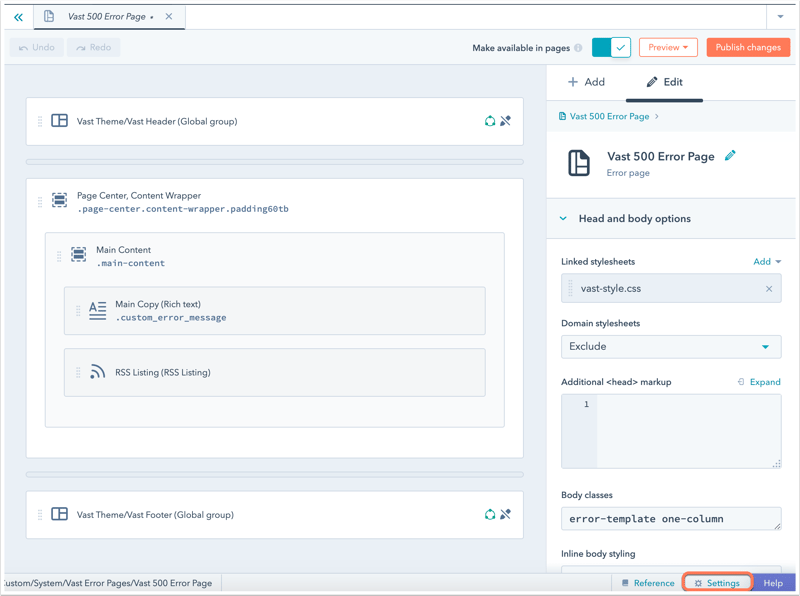
- Klik på rullemenuen Indstillinger for at vælge den type indstillinger, du vil justere.
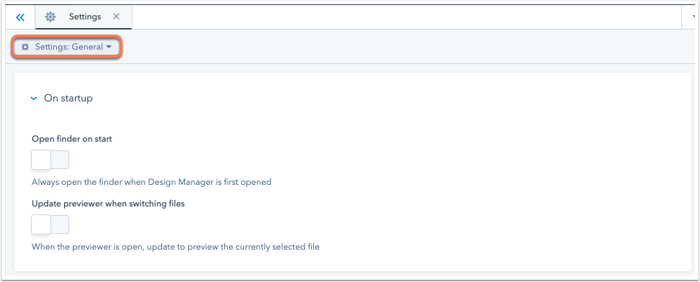
Generelle indstillinger
- Open finder on start: Når dette er slået til, vil søgeren til venstre være åben, når designmanageren åbnes første gang.
- Update previewer when switching files: Når denne indstilling er slået til, viser designmanagerens previewer den aktuelt valgte fil. Aktivér denne indstilling, hvis du vil forhåndsvise én fil ad gangen.
Indstillinger for kode
Udseende
- Tema: det farveskema, der bruges af kodeditoren.
- Skrifttype: den primære skrifttype og skriftstørrelse, der bruges af kodeeditoren.
Kilde
- Tabulatorstørrelse: bredden af et tabulatortegn, når du trykker på tabulatortasten i kodeeditoren.
- Indrykningsenhed: antallet af mellemrum, en kodeblok skal indrykkes med smart indrykning.
- Bløde tabulatorer: Når den er slået til, indsætter tabulatortasten mellemrumstegn svarende til tabulatorstørrelsen i stedet for et tabulatortegn.
- Smart indrykning: Når den er slået til, følger nye linjer den indrykning, der er sat fra den forrige linje.
- Indrykning ved formatering af input: Når denne funktion er slået til, indrykkes den samme linje ved kontekstuelt følsomt input. For eksempel vil en case x:-sætning eller en afsluttende } blive korrekt indrykket, når den indsættes.
- Indrykning med tabulatorer: Når denne funktion er slået til, bruger automatisk indrykning forårsaget af smart indrykning eller formateringsinput tabulatorer.
- Linjeombrydning: Når den er slået til, vil linjer blive ombrudt i stedet for at kræve vandret scrolling.
- Automatisk lukning af parenteser: Når det er slået til, lukker kodeeditoren automatisk parenteser og anførselstegn, som f.eks:
() [] {} '' "" - Auto luk tags: Når denne funktion er slået til, lukker kodeeditoren automatisk XML-tags.
- Match parenteser: Når denne funktion er slået til, fremhæves den tilsvarende åbne eller lukkende parentes, når markøren placeres ved siden af et parentestegn.
- Match tags: Når denne funktion er slået til, vil markøren ved siden af et tag fremhæve det tilsvarende åbne eller lukkende tag.
- Fortsæt blokkommentarer: Når denne indstilling er slået til, fortsætter kodeeditoren automatisk blokkommentarer, når der oprettes nye linjer.
Indstillinger for JavaScript linting
- Klik for at slå Enable ESLint til eller fra. Når den er slået til, vil ESLint køre over JavaScript, når der vises output i kodede filer.
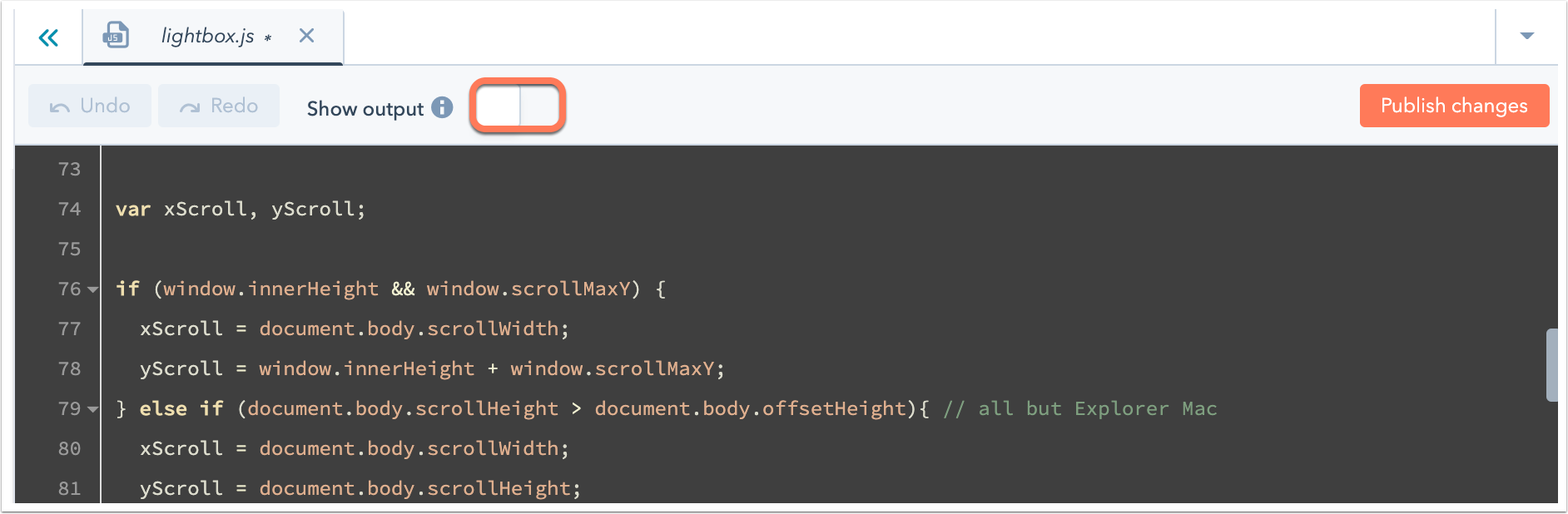
- I venstre panel kan du konfigurere dine ESLint-indstillinger. Læs mere om konfiguration af ESLint.
- I højre panel vil en JavaScript-demo afspejle de ændringer, du foretager i venstre panel.
- Klik på Restore default eslintrc for at gendanne standardkonfigurationen.

Design Manager
Tak for din feedback, det sætter vi virkelig pris på.
Denne formular bruges kun til dokumentationsfeedback. Læs, hvordan du kan få hjælp hos HubSpot.